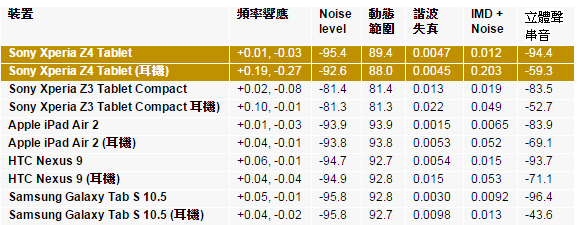圖片庫
「相簿」程式,所有圖片的縮圖會依日期分成一個群組一個群組,用手指捏縮或滑放能進行的縮小及放大的排列預覽,放大最大可以放大到單張圖片的檢視。
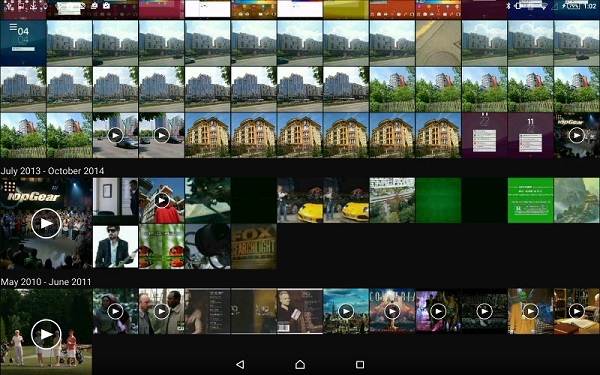

檢視圖片時,在左側作向右滑動叫出功能選單,可檢視照片的方式包括:所有內容、我的最愛、影片、圖片、相片效果、資料夾檢視、地點(拍照時需開啟地標地方)、臉部辨識、外部裝置的檔案、設定、Facebook 的圖片、Picasa 的圖片、Flickr 的圖片
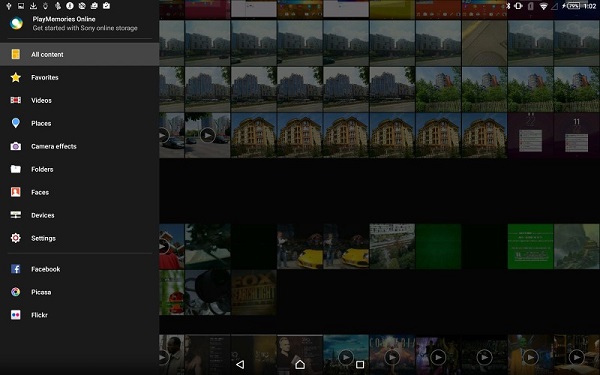
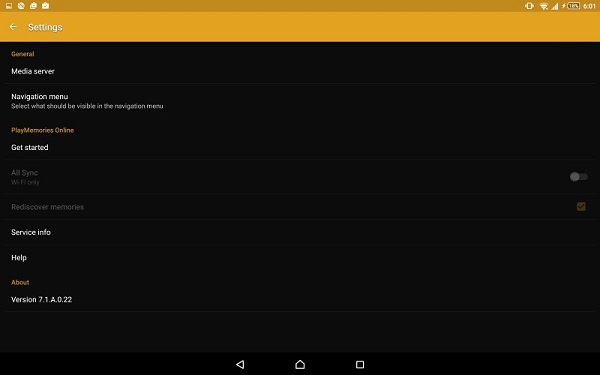
「相簿」還可匯入你在 Facebook、Picasa、Flickr 的相片。透過 DLNA 則可將 Xperia Z4 平板化身為圖片伺服器,將平版裡的照片透過同樣有支援 DLNA 的電視或桌上型電腦播放。
相片可以直接在這裡裁切、旋轉,或透過 Picasa、Email、Facebook、藍牙、MMS 分享,或是以幻燈片效果(沒有轉場效果)來播放平板裡的照片。
圖片編輯功能除了提供基本的工具如裁切及顏色效果,還有一些進行的選項如曲線的調整。
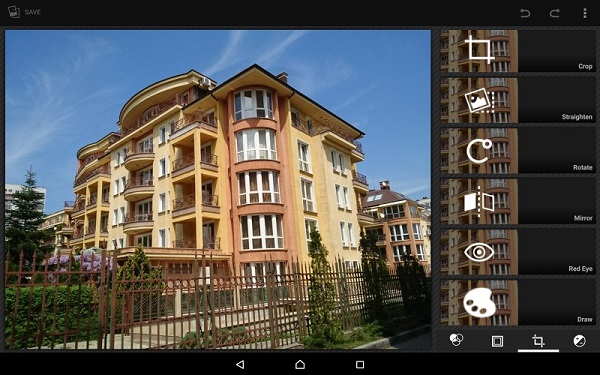
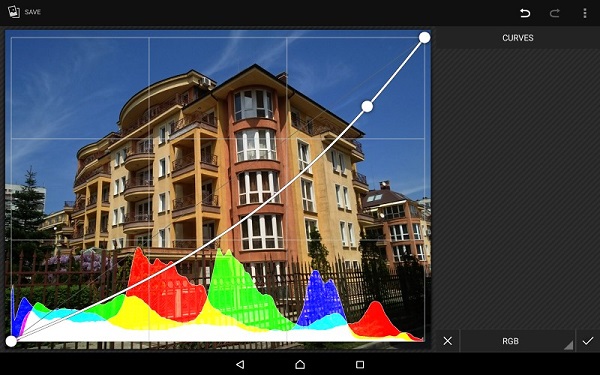
簡單好用的影片播放程式
「影片」支援的編碼及字幕處理齊全,它有與「Gracenote,」網站連線合作,能自動幫我們找尋電影或電視影集的相關資訊。
播放影片的樣子,支援 AVI(DivX、XviD)、MP4、MKV、MOV 也都有支援,但不支援 WMV。音訊編碼則不支援 DTS、DD、AC3,所以若你播放含有這些音訊編碼的影片,會看到影片的縮圖在下方移動,但一直會錯誤訊息彈跳出來。但程式支援自訂字幕功能。

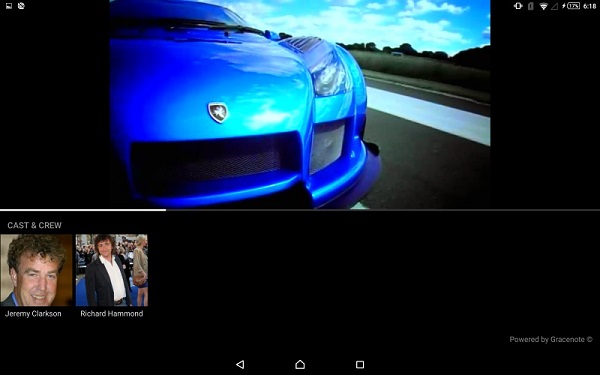
彈跳在桌面播放的影片程式。
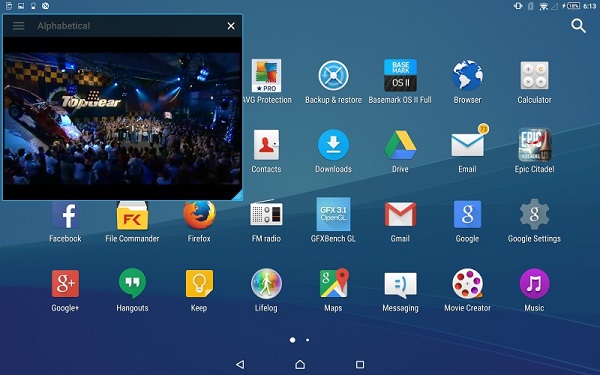
選擇字幕樣式。

音樂播放程式
音樂程式在這裡就稱作「音樂」,雖然不再有 Walkman 的標誌,但介面與功能大致上跟先前 Walkman 一樣 - 平板裡的音樂檔案可依「歌手」、「專輯」、「播放清單」、「所有歌曲」檢視,如果這裡有連結 Facebook 帳戶,這裡還能知道 Facebook 上的你朋友正在聆聽什麼音樂。
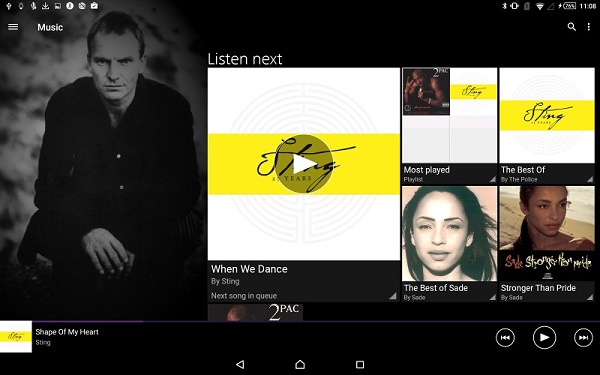
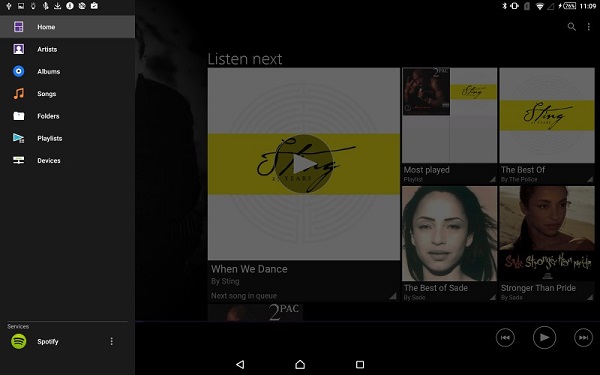
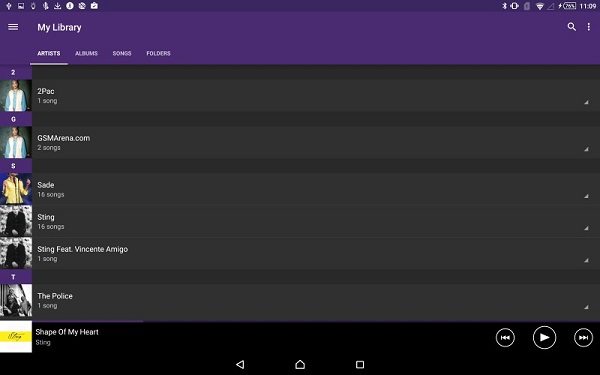
音樂正在播放時螢幕鎖定的樣子,以圓盤視覺呈現(圓盤上圖案會是專輯的封面),這裡有歌曲名稱、控制選項,向左或向右滑動可跳選前一首歌、下一首歌。此外這裡還結合 YouTube,讓你可以找到目前播放歌曲的 MV,或在維基本科找到這首歌曲相關資訊,或是在 Google 上尋找這首歌的歌詞。
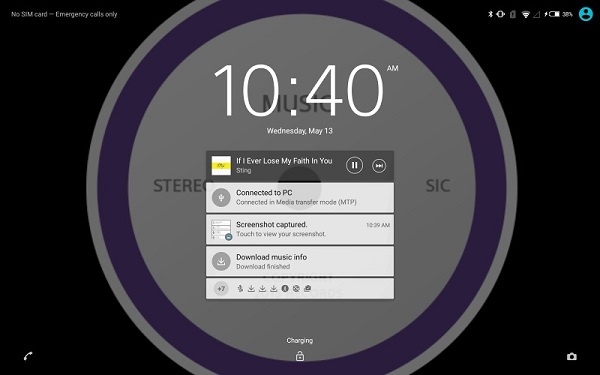
Gracenote 這裡一樣會自動幫你下載歌曲的相關資訊,例如專輯封面,下載回來的資料還能讓你編輯。
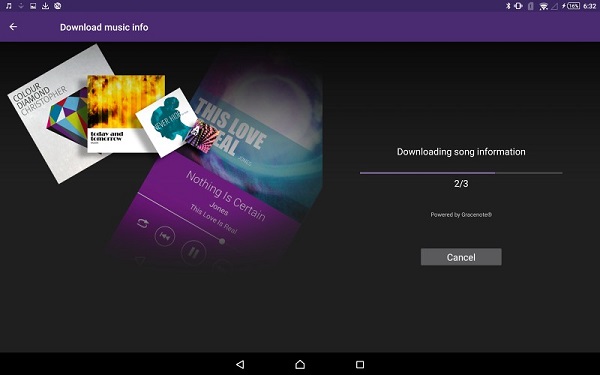
音效功能「ClearAudio+」可以幫用戶決定最佳的音質輸出。
「動態音量均衡」可幫我們平衡不同歌曲之間音量忽大忽小的問題,如果你的播放清單有抓不同專輯的歌曲,這個功能會很實用。
音場強化提供更多設定;等化器提供多組預設外,你還可以手動調整(包括 Clear Bass)。環繞音場則有「工作室」、「俱樂部」、「劇院」模式。
「Clear stereo - 立體聲強化」則是加強立體聲的分離感。
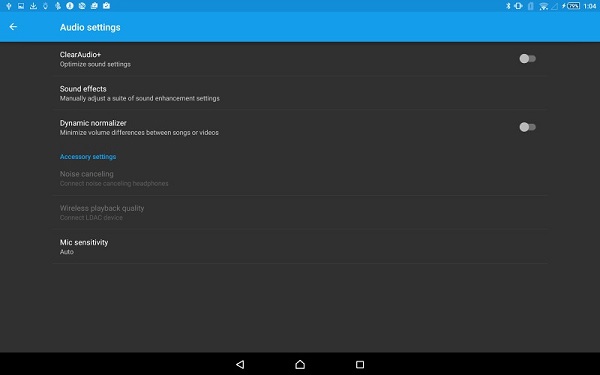
等化器設定,DSEE HX 可提升音樂被壓縮過的音質,這個功能只有接上耳機時才能開啟。
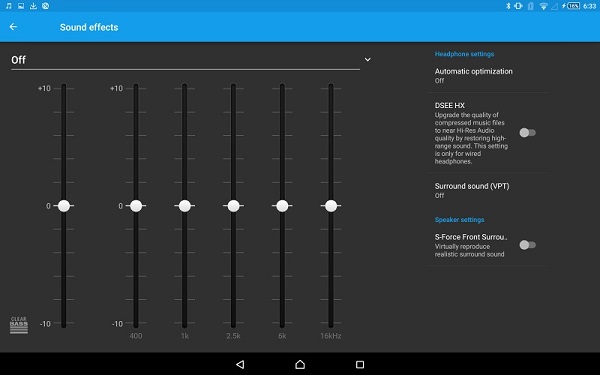
音樂正在播放時,下拉通知列的樣子,在此你可以進行上一首、下一首播放控制。
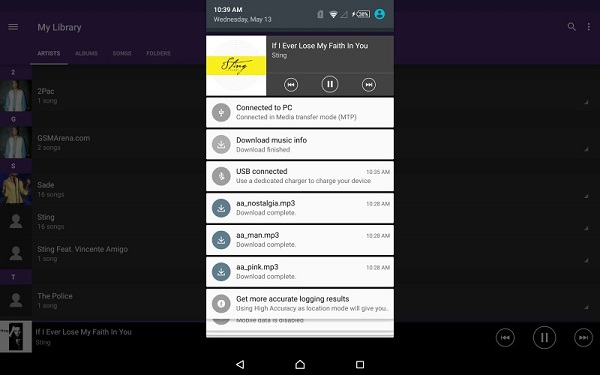
支援 RDS 及社群整合的 FM 收音機
廣播必須接上耳機當天線,支援 RDS 外,這裡還提供多款外觀讓你套用,「TrackID」程式可幫助我們辨別目前廣播播放的歌曲,讓我們上網尋找相關的資訊。最後你還能將目前收聽的歌曲 PO 到 Facebook 讓朋友知道。
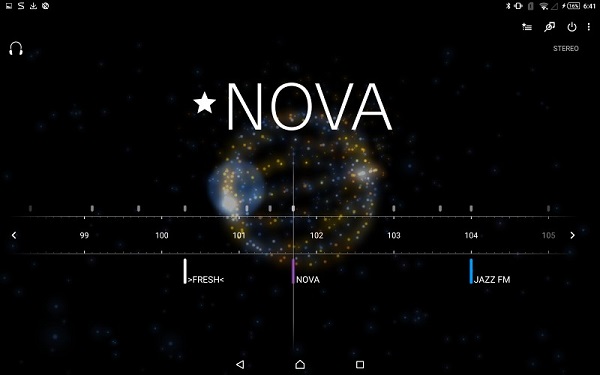
使用 TrackID 進行聽聲辨識歌曲專輯。
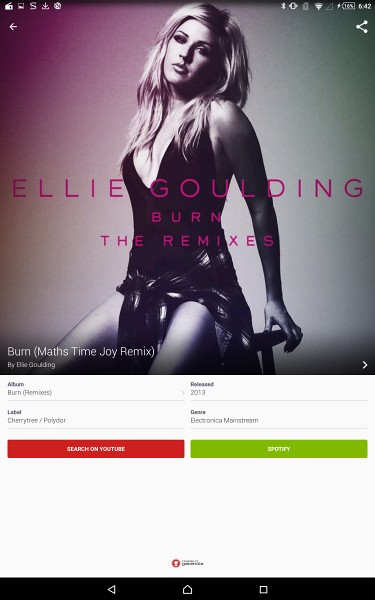
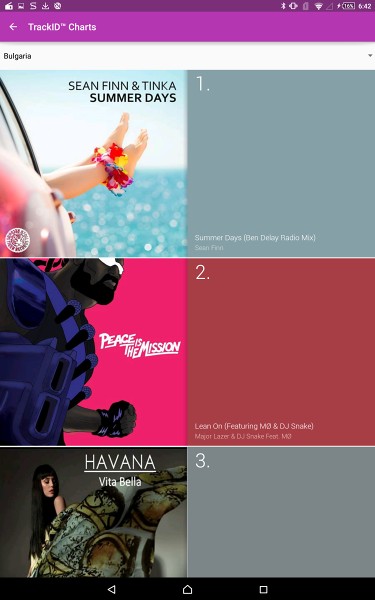
Xperia Z4 平板的音樂晶片測試;音質純淨,音量不是很大聲
它的晶片在這裡測出來的成績相當好,接上主動式喇叭時各項數據出色,雖然我們有看過音量比 Xperia Z4 平板大的,但它已夠水準。
接上耳機後立體聲串音明顯的提高,而且聲音還有些失真(這要非常厲害的音響玩家才聽得出),但整體的表現還算可以。
表格內名詞解釋:
- 頻率響應越闊越好,
- 訊噪愈高愈好,表示背景干擾愈低,
- 動態範圍愈大,手機更能同時重現處理小聲及大聲的訊號輸入/輸出,
- 諧波失真愈低表示音質愈好,
- IMD/N (互調失真) 愈低愈好,表示愈能原音重現,
- 立體聲串音,絕對值愈高表示音質愈立體